Hoe een dvd-film naar een lege dvd-schijf te kopiëren(inclusief gratis methode)
Sommige dvd-verzamelaars zoeken nog steeds naar een manier om dvd-schijven naar een lege dvd-schijf te kopiëren voor back-up, zelfs nu zijn de dvd's niet langer populair.Eigenlijk is het kopiëren van dvd naar dvd een complex proces, om nog maar te zwijgen van het feit dat de meeste dvd's auteursrechtelijk zijn beschermd.Maar met VideoSolo DVD Copy wordt het gemakkelijker.
Voor de eenvoud zullen we hierna direct de instructies delen over het kopiëren van dvd naar dvd-schijf.Voordat we beginnen, kunt u ervoor kiezen om enkele basiszaken te weten.Of je kunt naar deel 2 gaan om de stappen te bekijken.
Leer enkele basisprincipes van het kopiëren van dvd's
# 1.Kopieerbeveiligde dvd
We weten dat de meeste commerciële dvd-filmschijven beschermd of regiobeperkt zijn.Om deze beschermde dvd-schijf te kopiëren, moeten we dus eerst de auteursrechtbescherming of regiocode verwijderen.Daarna kunnen we beginnen met het kopiëren van de dvd-structuren.Niet alle dvd-kopieersoftware kan dvd-beveiligingen decoderen, maar VideoSolo DVD Copy wel.Daarom raden we het hier aan.
Het kan zowel zelfgemaakte als commerciële dvd-schijven kopiëren naar een lege dvd, ISO-afbeelding of dvd-map met een verhouding van 1: 1.Wanneer het de bescherming op de schijf detecteert, worden ze automatisch van de dvd-schijf verwijderd.
Het kost veel gemak om een back-up van dvd-filmschijven te maken voor deze dvd-gebruikers.Sterker nog, het heeft een proefversie die 3 gratis kansen biedt om dvd's te kopiëren.U kunt het downloaden van:
Als er 2 schijven zijn: (1)Plaats de bronschijf in een leesbaar schijfstation en plaats de lege schijf in een beschrijfbaar schijfstation. (2)Open VideoSolo DVD Copy en kies de bron en het doel. (3)Kopieer de bron-dvd-schijf naar een lege dvd-schijf.
Als er 1 schijfstation is
Aangezien u maar 1 schijfstation heeft, kunt u uw dvd-schijf naar een ISO-imagebestand kopiëren en vervolgens de ISO-afbeelding op dvd branden.VideoSolo DVD Copy kan dat allebei voor u doen.
Opmerking: zorg ervoor dat uw schijfstation opneembaar en beschrijfbaar is. (1)Plaats de bronschijf in het schijfstation.(2)Open VideoSolo DVD Kopieer en kopieer de bronschijf naar het ISO-imagebestand. (3)Verwijder de bronschijf en plaats de lege schijf in het schijfstation. (4)Importeer het ISO-afbeeldingsbestand en brand de ISO-afbeelding op de lege dvd-schijf.
Welnu, nu kunt u naar het volgende deel gaan om te zien hoe u VideoSolo DVD Copy gebruikt om de bovenstaande taak te voltooien.Bovendien verschilt het beleid voor het kopiëren van dvd-schijven van land tot land.Voordat u een dvd-schijf naar een andere dvd-schijf of computer probeert te kopiëren, moet u ervoor zorgen dat u niet in strijd bent met de lokale wetten.Tegelijkertijd moeten we erop aandringen dat we het volste recht hebben om een kopie te krijgen van dvd-schijven die we al hebben gekocht.Dit bericht is bedoeld om effectieve en gebruiksvriendelijke oplossingen te bieden voor het kopiëren van dvd-schijven die we al voor privégebruik hebben, geen aanmoediging om gehuurde of geleende dvd-schijven te kopiëren met het oog op commerciële winst.
Hoe u alle dvd-filmschijven in een paar stappen kunt klonen
# Stap 1.Start VideoSolo DVD Copy
Installeer de VideoSolo DVD Copy op de computer en start deze.Plaats vervolgens uw bronschijf in het schijfstation.Als u twee schijfstations heeft, kunt u de lege schijf in een ander station plaatsen.
# Stap 2.Bron importeren/Traget instellen
Nu vanuit "Bestand"> "Bron selecteren" om de bron-dvd-schijf te kiezen.Kies vervolgens "Selecteer doel" om het uitvoerbestand in te stellen.U kunt het schijfstation kiezen dat de lege schijf bevat.Als u slechts 1 schijfstation heeft, moet u het ISO-afbeeldingsbestand kiezen als uw uitvoer.

# Stap 3.Kloon dvd naar dvd
Om de originele kwaliteit van 1: 1 te behouden, kun je beter "Volledige film" selecteren uit de kopieeropties.Klik vervolgens op "Volgende"> "Start" om uw dvd-filmschijf te dupliceren.Meestal duurt het even voordat de kopie is voltooid.Je kunt andere dingen doen en het programma met rust laten.

# Stap 4.ISO naar dvd branden(voor 1 schijfstation)
Als je maar 1 schijf hebt, moet je nog een stap uitvoeren-de ISO-image op dvd branden.Plaats een lege schijf in uw schijfstation en herhaal stap 1 tot en met stap 3.Merk op dat u hier uw ISO-afbeeldingsbestand moet kiezen als de bron en de lege schijf als uitvoer.

Weet jij hoe je je dvd-schijf naar dvd kopieert met VideoSolo DVD Copy? Als u nog steeds problemen ondervindt, neem dan contact op met het ondersteuningsteam en zij zullen u helpen ze op te lossen.
[Gratis] Hoe onbeschermde dvd te kopiëren op Windows 10/7
Over het algemeen kunt u, als uw dvd-schijf niet-beveiligd is, de onderstaande stappen volgen om gratis dvd naar dvd te kopiëren in Windows 10/Windows 7.
Stap 1. Plaats de bron-dvd-schijf in het schijfstation en kopieer de volledige inhoud van de schijf naar de computer.
Stap 2. Verwijder de bronschijf en plaats een lege schijf in het station.Wanneer de computer de schijf met succes heeft gelezen, verschijnt er een venster en moet u "Burn files to disc" selecteren.

Stap 3. Geef vervolgens in het pop-upvenster "Naar schijf branden" een "Schijftitel" op en kies vervolgens "Met een cd-/dvd-speler" optie om een gemaakte dvd-map op dvd te branden.
 +Stap 4. Sleep ten slotte uw dvd-inhoud op de computer naar het dvd-brandvenster dat desktop.ini toont voor branden op een lege dvd-schijf.
+Stap 4. Sleep ten slotte uw dvd-inhoud op de computer naar het dvd-brandvenster dat desktop.ini toont voor branden op een lege dvd-schijf.
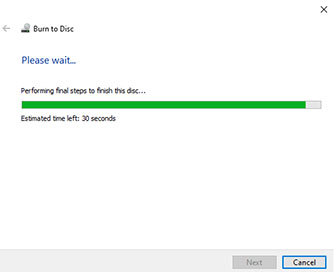
Deze gratis methode kan alleen worden toegepast op de onbeschermde dvd-filmschijf.Als u een back-up van uw beveiligde dvd-films wilt maken, kunt u beter VideoSolo DVD Copy selecteren.




